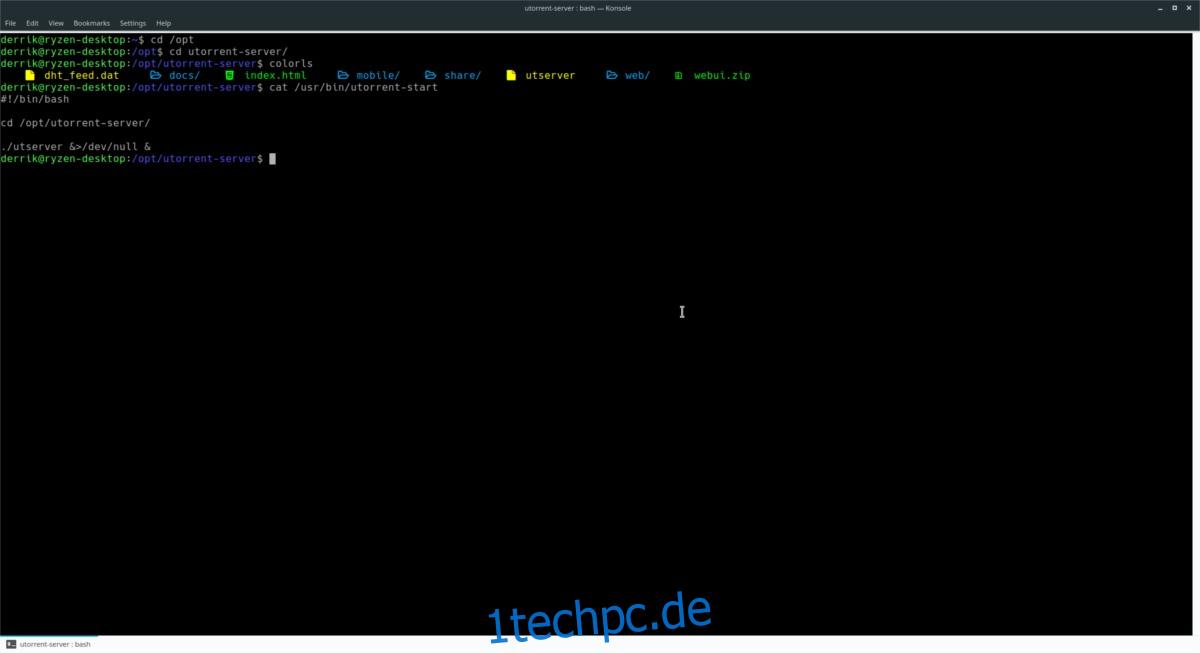Wenn Sie uTorrent lieben, aber keine Lust haben, sich mit Wine zu beschäftigen, nur um es unter Linux zum Laufen zu bringen, gibt es eine andere Möglichkeit, die Software zu genießen. Wie sich herausstellt, bietet uTorrent Unterstützung für Linux in Form von „uTorrent-Server“, was bedeutet, dass Sie einen uTorrent-Server unter Linux einrichten und die Verwendung von Wine ganz vermeiden können.
uTorrent-Server funktioniert wie viele andere Torrent-Server-Tools unter Linux und ermöglicht es Benutzern, Torrents von jedem Computer im Netzwerk über einen Webbrowser hinzuzufügen.
Inhaltsverzeichnis
uTorrent-Server installieren
Die uTorrent-Server-App bietet Linux-Unterstützung, obwohl nur Downloads für Debian/Ubuntu-Systeme verfügbar sind. Wenn Sie vorhaben, einen uTorrent-Server unter Linux zu betreiben, ist es am besten, Ubuntu Server zu installieren oder einen Debian-Server einzurichten, da es anscheinend keine Pläne für Redhat-basierte Systeme wie CentOS/Suse Enterprise, Fedora Server, Rhel usw. gibt.
Hinweis: Wenn Sie unbedingt einen uTorrent-Server auf Ihrem Redhat Linux-Serversystem haben müssen, versuchen Sie trotzdem, die Software auszuführen. Obwohl die Website sagt, dass sie „Debian“ unterstützt, ist es nur ein Tar-Archiv.
Das Erhalten des uTorrent-Servers beginnt mit der Verwendung des wget-Download-Tools. Öffnen Sie ein Terminal und holen Sie sich die neueste Version der Serversoftware.
Ubuntu
wget https://download-hr.utorrent.com/track/beta/endpoint/utserver/os/linux-x64-ubuntu-13-04 -O utserver-ubuntu-64bit.tar.gz
oder
wget https://download-hr.utorrent.com/track/beta/endpoint/utserver/os/linux-i386-ubuntu-13-04 -O utserver-ubuntu-32bit.tar.gz
Debian
wget https://download-hr.utorrent.com/track/beta/endpoint/utserver/os/linux-x64-debian-7-0 -O utserver-debian-64bit.tar.gz
oder
wget https://download-hr.utorrent.com/track/beta/endpoint/utserver/os/linux-i386-debian-7-0 -O utserver-debian-32bit.tar.gz
Extrahieren Sie die Serversoftware in den Ordner /opt/ im Dateisystem des Servers.
sudo mkdir -p /opt/utorrent-server/
sudo tar -zxvf utserver-ubuntu-*.tar.gz -C /opt/utorrent-server/ --strip=1
oder
sudo tar -zxvf utserver-debian-*.tar.gz -C /opt/utorrent-server/ --strip=1
Diese Version des uTorrent-Servers ist für Ubuntu 13.04 und Debian 7. Sie läuft jedoch auf neueren Versionen wie Ubuntu-Server 18.04 und Debian 9. Dazu müssen Sie einige Dinge installieren. Insbesondere LibSSL 1.0. Geben Sie in einem Terminal die folgenden Befehle ein, um es zum Laufen zu bringen.
sudo apt install libssl1.0.0 libssl-dev
oder für Debian-Benutzer:
sudo apt-get install libssl1.0.0 libssl-dev
uTorrent einrichten
Das Herunterladen des uTorrent-Servers für Linux enthält einige Dinge. Hauptsächlich die Core-Server-Software, die für den Betrieb der App wichtig ist. Zusätzlich zur Server-Binärdatei gibt es eine Web-UI-Komponente, die eingerichtet werden muss. Glücklicherweise müssen Sie zum Einrichten der Web-Benutzeroberfläche nur einige Dateien in ein Verzeichnis extrahieren. Verwenden Sie in einem Terminal den Befehl cd und verschieben Sie das Terminal in den neuen Ordner /opt/utorrent-server/ auf Ihrem Server. Erhalten Sie dann Root-Zugriff, um den Extraktionsprozess zu starten.
cd /opt/utorrent-server/ sudo -s
Das uTorrent-Softwarepaket enthält ein weiteres Archiv, das extrahiert werden muss. Um es zu extrahieren, führen Sie unzip aus.
unzip webui.zip
Starten Sie den tuTorrent-Server
Wenn die uTorrent-Serveranwendung korrekt eingerichtet ist, ist es an der Zeit, sie zu starten. Öffnen Sie ein Terminal und verwenden Sie den CD-Befehl, um zum Verzeichnis des uTorrent-Servers zu wechseln.
cd /opt/utorrent-server/
Verwenden Sie im uTorrent-Serververzeichnis den Befehl chmod, um die Berechtigungen der Server-App zu aktualisieren und sie auf „ausführbar“ zu setzen. Es ist wichtig, die Berechtigungen dieser Datei zu aktualisieren, sonst startet der Server nicht.
sudo chmod +x utserver
Nachdem die Berechtigungen nun korrekt eingerichtet sind, kann der uTorrent-Server gestartet werden. Führen Sie im Terminal die utserver-Datei aus.
sudo ./utserver
Führen Sie den uTorrent-Server im Hintergrund aus
Der uTorrent-Server läuft, obwohl er kein Skript hat, um ihn automatisch zu starten. Infolgedessen muss der Administrator den Befehl utserver manuell ausführen und ein Terminal geöffnet halten.
Glücklicherweise ist es möglich, den uTorrent-Server mit Hilfe eines einfachen Skripts so einzurichten, dass er im Hintergrund läuft. Öffnen Sie zum Einrichten des Skripts ein Terminal und befolgen Sie die nachstehenden Anweisungen.
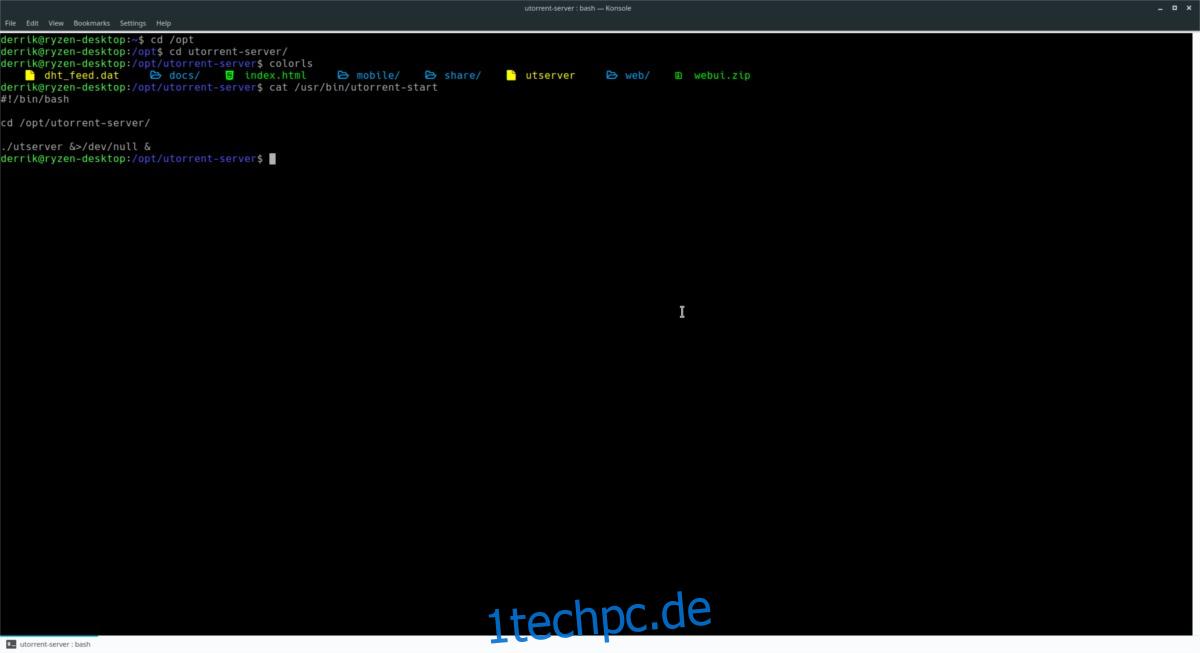
Fügen Sie zuerst den Shebang zum Autostart-Programm hinzu. Durch das Hinzufügen eines Shebangs können Bash und das Terminal verstehen, was mit dem Skript zu tun ist, wenn es ausgeführt wird.
sudo touch /opt/utorrent-server/utorrent-start sudo -s echo '#!/bin/bash' >> /opt/utorrent-server/utorrent-start echo '' >> /opt/utorrent-server/utorrent-start
Verwenden Sie den echo-Befehl, um den automatischen Startbefehl zum Startskript hinzuzufügen.
sudo -s echo 'cd /opt/utorrent-server/' >> /opt/utorrent-server/utorrent-start echo '' >> /opt/utorrent-server/utorrent-start echo './utserver &>/dev/null &' >> /opt/utorrent-server/utorrent-start
Aktualisieren Sie die Berechtigungen des Skripts und verschieben Sie es an seinen Platz.
sudo chmod +x /opt/utorrent-server/utorrent-start sudo mv /opt/utorrent-server/utorrent-start /usr/bin
Geben Sie den folgenden Befehl ein, um den uTorrent-Server auszuführen.
sudo utorrent-start
Zugriff auf den uTorrent-Server
Die Installation ist abgeschlossen! Jetzt ist es Zeit, auf den Server zuzugreifen! Öffnen Sie auf Ihrem Linux-PC einen neuen Browser-Tab und besuchen Sie die folgende Website-URL.
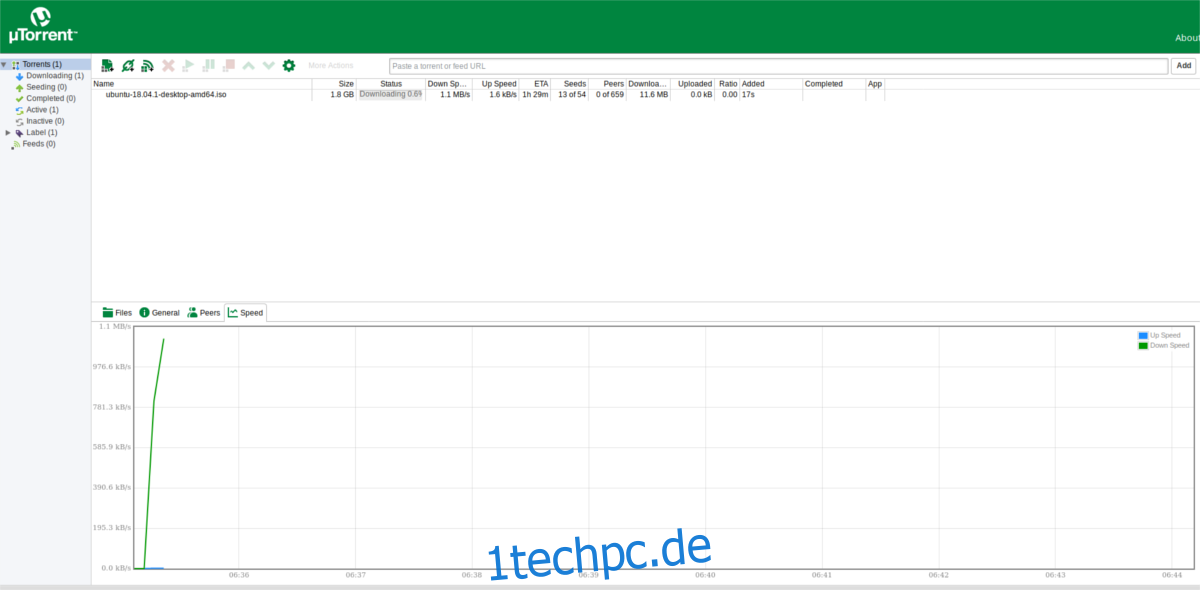
Hinweis: Geben Sie „admin“ in den Abschnitt „Benutzername“ ein und lassen Sie „Passwort“ leer, um sich anzumelden.
https://ip-address-of-server-pc:8080/gui/web/index.html
Führen Sie den uTorrent-Server auf Ihrem Ubuntu/Debian-Desktop aus? Öffnen Sie einen Webbrowser und rufen Sie stattdessen diese URL auf.
https://localhost:8080/gui/web/index.html